您现在的位置是:首页 > CAD画图 > CAD画图
CAD绘制关于圆的创意图形(13)
![]() 本文转载来源:zwcad.com zwsoft.cn 中望CAD官方教程.如果作者或相关权利人不同意转载,请跟我们联系,我们立即删除文章。2022-11-22
本文转载来源:zwcad.com zwsoft.cn 中望CAD官方教程.如果作者或相关权利人不同意转载,请跟我们联系,我们立即删除文章。2022-11-22
简介CAD绘制关于圆的创意图形(13) CAD其参数化绘图功能能够帮助我们减少修订时间,确保一切协调有序、迅速。我们在绘制图形时可以先确定好比例大小,就能更好、精准地完成我们的图
CAD绘制关于圆的创意图形(13)
CAD其参数化绘图功能能够帮助我们减少修订时间,确保一切协调有序、迅速。我们在绘制图形时可以先确定好比例大小,就能更好、精准地完成我们的图形制作,下面小编继续为大家带来CAD绘制圆的创意图形的操作,这里涉及的工具包括圆、修剪等。
1.打开中望CAD,使用直线命令绘制出长为47、25的水平线,以及长为30的竖直线,并在竖直线中点绘制一条水平线,将辅助线补充,图形如下。
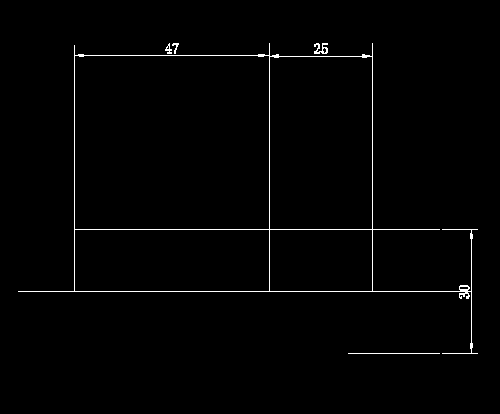
2.然后我们画出半径分别为16.5与50的同心圆,并绘制一条过小圆的切线,线段过大圆,使用切点、切点、半径的圆命令,绘制出半径为10的一个与切线相切的圆。
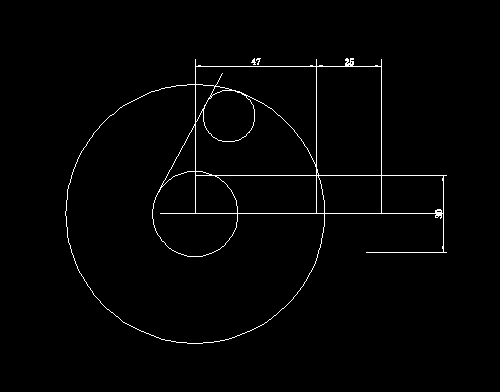
3.根据下图来绘制对应位置的圆。
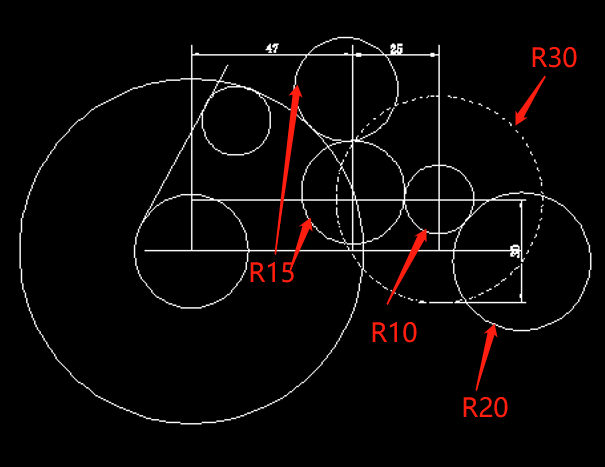
4.将整个图形选中,并使用修剪命令将多余线段删去,得到图形如下所示。
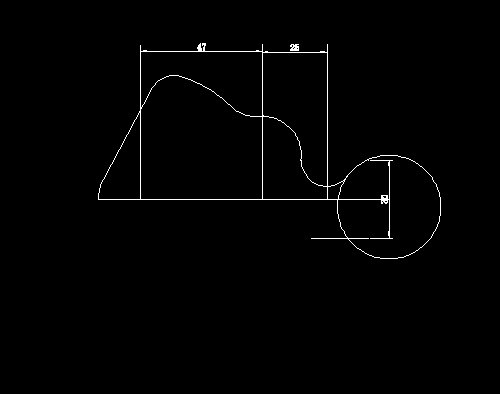
5.使用偏移命令,对图形进行向下偏移9个单位的操作,然后对其镜像操作,删去多余线段,最终图形如下。
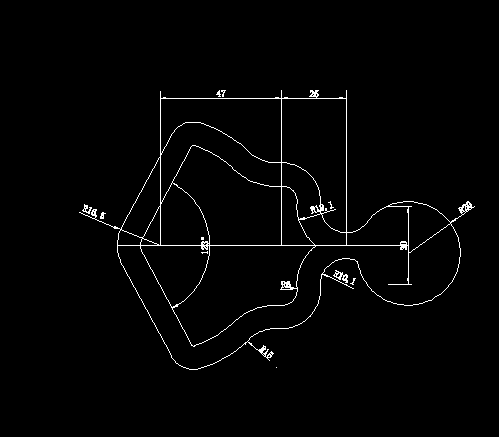
以上就是CAD中使用圆命令与修剪命令绘制图形的操作,感谢大家的支持与阅读。
点击排行
 CAD多种快速移动图形的方法
CAD多种快速移动图形的方法










